Programmes inutilisés ou obsolètes, bundlewares, espace disque saturé, mémoire RAM insuffisante, grand nettoyage de printemps : savoir désinstaller un logiciel relève des fondamentaux informatiques.

- Suppression des fichiers résiduels
- Prise en charge des applications Windows préinstallées
- Création d'un point de restauration
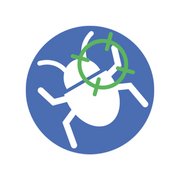
- Analyse approfondie et rapide.
- Protection en temps réel.
- Utilitaire entièrement gratuit.

- Désinstallation propre, sans résidus
- Fiable, rapide, intuitif
- SmartDelete supprime les résidus d'apps déjà placées dans la Corbeille
Il existe des solutions natives pour gérer la désinstallation de programmes sur Windows et macOS. Toutefois, les options de nettoyage et de suppression sont souvent limitées, et il n'est pas rare que l'appli désinstallée laisse des traces sur le système (fichiers de données, clés de registre, répertoires vides). Plus agaçant encore : certains logiciels récalcitrants résistent au processus de désinstallation.
Dès lors, pour garantir une désinstallation propre et sans résidus des programmes dont on souhaite se débarrasser, il peut s'avérer utile de recourir à des logiciels spécialisés.
1. Revo Uninstaller Free
- Suppression des fichiers résiduels
- Prise en charge des applications Windows préinstallées
- Création d'un point de restauration
Revo Uninstaller fait partie des outils les plus performants. Disponible sur Windows (versions d'installation et portable), il désinstalle proprement logiciels et modules pesant sur le système, traquant les fichiers résiduels à côté desquels l'utilitaire natif de Windows serait passé. Autre particularité qui lui permet de se démarquer de la concurrence : Revo Uninstaller détecte et désinstalle les applications Windows non répertoriées par le gestionnaire de programmes.
Bien qu'il se déploie au sein d'une interface Windows légèrement datée, Revo Uninstaller bénéficie d'une prise en main relativement intuitive. Le bandeau d'en-tête regroupe les options principales que sont le désinstalleur, le détecteur des applications Windows, les outils de nettoyage approfondi et le mode Chasseur.
Désinstaller un logiciel ne pose pas de difficultés majeures puisqu'il suffit de le sélectionner dans la liste des programmes détectés avant de cliquer sur le bouton Désinstaller. Pour davantage de flexibilité et permettre à ses utilisateurs de désinstaller des programmes à la volée sans passer par son interface principale, Revo Uninstaller intègre un mode Chasseur. Réduit dans la barre des tâches, le logiciel n'affiche plus qu'une cible sur le bureau. Il suffit alors de la déplacer sur la fenêtre ou l'icône de l'application à désinstaller pour dérouler le menu des options disponibles.
Remarque importante : Revo Uninstaller crée automatiquement un point de restauration avant désinstallation. En cas de fausse manipulation, il sera toujours possible de revenir à un état antérieur du système.
2. AdwCleaner
- Analyse approfondie et rapide.
- Protection en temps réel.
- Utilitaire entièrement gratuit.
Qui n'a jamais oublié de décocher les cases logiciels et barres d'outils partenaires au moment de l'installation d'un programme ? Dans les cas les plus vicieux, il aurait même fallu cocher ces cases pour confirmer son refus. Trop tard, hélas. Le mal est fait et voilà qu'un adware détériore considérablement l'expérience de l'utilisateur trop pressé. C'est là qu'intervient AdwCleaner.
Outil portable édité par Malwarebytes, AdwCleaner épingle les adwares et toolbars que le gestionnaire de Windows peine à détecter. Après un scan rapide de la machine, le programme liste les logiciels parasites et modules récalcitrants que l'on met en quarantaine avant suppression définitive.
Attention toutefois : AdwCleaner est parfois sujet aux faux positifs. Il arrive que certains éléments sains soient signalés comme potentiellement indésirables. Il convient donc de vérifier scrupuleusement le contenu de la liste établie avant de procéder à la mise en quarantaine et à la suppression des logiciels et fichiers jugés malveillants.
Les réglages avancés d'AdwCleaner proposent aux utilisateurs les plus expérimentés quelques options de sécurité supplémentaires. Il est alors possible de supprimer les clés IFEO et de tracing générées par les éléments supprimés, de se débarrasser des fichiers du Prefetch, de réinitialiser les paramètres du proxy, la couche TCP/IP, les paramètres IPSec, les règles du pare-feu, les paramètres Winsock, de vider la file du BITS, ou encore de réinitialiser les règles du navigateur (chrome et IE). Objectif : nettoyer le système en profondeur et s'assurer qu'il ne reste aucune trace des adwares et toolbars fraîchement désinstallés.
Après suppression des éléments malveillants, AdwCleaner requiert un redémarrage du PC et génère un fichier log détaillé.
3. AppCleaner
- Désinstallation propre, sans résidus
- Fiable, rapide, intuitif
- SmartDelete supprime les résidus d'apps déjà placées dans la Corbeille
La légende voudrait qu'il suffise de glisser-déposer l'icône d'une application macOS sur la Corbeille pour la désinstaller. En réalité, le processus est parfois plus compliqué, en particulier concernant les logiciels envahissants. Malgré la désinstallation apparente du programme, certains fichiers subsistent dans différents emplacements du système.
De toute évidence, rechercher manuellement ces résidus serait à la fois synonyme de perte de temps et de résultat aléatoire. D'où la nécessité d'envisager la désinstallation des applications macOS à l'aide de programmes dédiés. AppCleaner compte parmi les solutions de référence. Fiable, efficace et intuitif, l'outil propose de désinstaller applis et modules de deux manières différentes. La plus simple consiste à glisser-déposer l'icône de l'élément ou des éléments (désinstallation par lots supportée) dont on souhaite se séparer dans l'interface du logiciel. Dans la fenêtre de confirmation, l'utilisateur visualise les fichiers éparpillés sur le système qu'une désinstallation classique aurait peut-être oubliés.
En cliquant sur l'icône « ≡ » en haut à droite de la fenêtre d'AppCleaner, on accède au gestionnaire d'applications, de plugins et de widgets. Il est alors possible de naviguer au sein de tous les éléments détectés sur le système et de les désinstaller proprement, fichiers dispersés compris.
Les applications désinstallées à l'aide d'AppCleaner sont placées dans la Corbeille, autorisant la restauration de tout ou partie des éléments supprimés.
Il faut enfin se pencher sur les Préférences d'AppCleaner qui confèrent à l'outil davantage de souplesse. C'est d'ici que l'on pourra choisir de protéger, ou non, les apps macOS préinstallées. C'est également d'ici que l'on pourra activer l'option SmartDelete, capable de détecter les traces résiduelles d'applications placées manuellement dans la Corbeille.
Attention : la suppression des applications système n'engendre pas la désinstallation du logiciel, mais l'effacement des fichiers de données associés. Certaines de ces applis sont nécessaires au bon fonctionnement du Mac. Il convient donc de rester précautionneux au moment de manipuler les apps macOS préinstallées.
4. Windows X App Remover
- Suppression des applications système et logiciels préinstallés
- Dissocie la machine et la session utilisateur active
- Traitement par lots
Logiciel open source et portable, Windows X App Remover analyse le PC sur lequel il est lancé et détecte toutes les applications système installées. Il suffit ensuite de sélectionner celles dont on souhaite se débarrasser avant de procéder au grand nettoyage.
Malgré son efficacité assurée, Windows X App Remover souffre d'une interface peu attractive et en anglais. Malgré la documentation (bouton Help), les utilisateurs les moins expérimentés pourront se sentir démunis face aux options disponibles. Le logiciel s'articule autour de deux panneaux : App Removing et Tools (gestion des images *.wim et *.vhd).
Le module App Removing est celui qui nous intéresse ici. Il permet de scanner les répertoires de la session utilisateur active, d'analyser les contenus de la machine dans son ensemble et de détecter les images montées. Au cours d'une première utilisation, il suffit de cliquer sur le bouton Get Apps pour dérouler la liste des applications système et des logiciels Windows préinstallés. Après avoir coché les cases correspondant aux éléments à désinstaller, on clique sur « Remove », et le tour est joué.
La liberté offerte par Windows X App Remover s'accompagne de responsabilités. Il est impératif de manipuler les applications système avec précaution, au risque de supprimer des éléments nécessaires au bon fonctionnement du PC. En cas de doute sur la nature d'un logiciel ou d'un fichier, mieux vaut s'abstenir d'y toucher.
5. CCleaner
- Optimisation du registre Windows
- Gestion avancée des cookies
- Planification automatique des nettoyages
Bien que CCleaner soit essentiellement réputé pour ses qualités de nettoyage et d'optimisation système, il faut lui reconnaître son efficacité en matière de désinstallation forcée des résidus logiciels.
Disponible sur Windows (versions d'installation et portable) et sur macOS, CCleaner affiche une interface claire que les utilisateurs les moins expérimentés appréhendent sans difficulté. Des quatre modules qui composent le panneau latéral des fonctionnalités, le menu Outils est celui qui nous intéresse prioritairement pour cette sélection. C'est en effet ici que l'on trouve le gestionnaire de désinstallation des programmes, regroupant les applications préinstallées (Windows uniquement) et les logiciels ajoutés manuellement. La manipulation est standard : on sélectionne l'élément à supprimer, et on clique sur Désinstaller. On regrette l'absence du traitement par lots.
Pour parfaire la désinstallation des programmes, il est recommandé de procéder à un nettoyage personnalisé. L'onglet Applications liste les éléments résiduels (fichiers temporaires ou inutiles, logs, répertoires et sous-répertoires vides, etc.) de logiciels que l'on pensait correctement désinstallés. L'analyse avant suppression laisse à l'utilisateur la possibilité de sélectionner les éléments qu'il souhaite définitivement effacer.
Avant de fermer CCleaner sur Windows, on n'oublie surtout pas de faire un tour du côté du nettoyeur de registre. Certains logiciels ayant une tendance naturelle à polluer divers emplacements système et à laisser des traces un peu partout même après une désinstallation forcée, on peut aisément imaginer le chaos semé dans la base de registre. CCleaner se propose donc de repérer et corriger les erreurs du Registre, qu'il s'agisse de DLL manquantes ou partagées, d'emplacements inexistants, d'applications invalides ou encore de clés obsolètes.
À ce stade, on rappelle qu'il est vivement déconseillé de manipuler le Registre manuellement. Une simple erreur pourrait conduire au plantage total de l'ordinateur. CCleaner prend le relais de manière plus sécurisé, proposant d'effectuer une sauvegarde des clés effacées.
6. iObit Uninstaller Free
- Suppression des applications Windows et logiciels tiers préinstallés
- Suppression forcée des fichiers / programmes les plus récalcitrants
- Install Monitor indexe les modifications liées aux installations
iObit Uninstaller occupe une place importante sur le marché des logiciels de désinstallation. Alliant ergonomie, efficacité et fonctionnalités avancées, il s'adresse aussi bien aux utilisateurs peu à l'aise avec l'informatique qu'aux utilisateurs plus expérimentés.
Son interface s'articule clairement autour d'un panneau d'outils et d'un bloc d'actions. Parmi les options disponibles, iObit Uninstaller propose la suppression des logiciels installés par l'utilisateur, mais également la désinstallation des barres d'outils, des applications Windows et des programmes tiers natifs qui n'apparaissent pas dans le panneau de configuration Windows. Mieux encore, son module de désinstallation forcée facilite la suppression des éléments dont il apparaissait impossible de se défaire.
Pour garantir une désinstallation propre et complète, iObit Uninstaller traque automatiquement les fichiers résiduels. La création d'un point de restauration permet un retour en arrière en cas de fausse manipulation. Le support du traitement par lots autorise les suppressions multiples.
Afin d'améliorer son module de détection des résidus, iObit Uninstaller a récemment mis en place un moniteur d'installation (Install Monitor). Une fois activé, l'outil indexe les nouveaux programmes installés, permettant à iObit Uninstaller de connaître l'emplacement exact de tous les fichiers annexes installés.
Toutefois, malgré ses performances, iObit Uninstaller ne se montre pas tout à fait transparent au sujet des éléments supprimés. À la fin du processus de désinstallation, l'utilisateur accède au volume des données supprimées sans plus de détails concernant les noms et les emplacements de fichiers. Par ailleurs, l'absence de version portable officielle oblige à installer iObit Uninstaller sur le système. Un comble pour un logiciel de désinstallation.
7. BCUninstaller
- Portable, flexible et complet
- Nombreuses configurations de désinstallations
- Gère les applis Windows et logiciels préinstallés
De tous les logiciels présentés ici, BCUninstaller (pour Bulk Crap Uninstaller) est certainement le plus complet, mais également le plus complexe. La flexibilité dont il fait preuve et l'exhaustivité de ses fonctionnalités interpellent dès le premier lancement, alors que l'utilisateur est invité à configurer son (vaste) champ d'action : déverrouiller les éléments protégés, afficher les composants système, signaler les désinstalleurs corrompus, montrer les applications désinstallées toujours présentes sur le disque dur, rechercher les dossiers d'installation sur les disques amovibles, etc. Tous les réglages paramétrés au cours d'une première utilisation sont évidemment modifiables a posteriori.
Bien que l'on puisse se sentir rudement accueilli par son interface peu attractive, BCUninstaller mérite qu'on s'attarde sur sa structure pourtant bien pensée. À gauche, un panneau regroupe les outils de filtrage permettant de mieux cibler ses recherches. Au centre, la liste des logiciels détectés sur le disque dur et les périphériques externes regroupe applications Windows, programmes tiers préinstallés et éléments installés manuellement. Chaque ligne répond à un code couleur légendé facilitant l'identification des logiciels répertoriés. Un double clic sur une entrée dévoile des informations sur l'appli concernée.
Sous la liste des logiciels, une représentation fragmentaire des applications installées révèle l'espace disque occupé par chacune. Enfin, les barres de menus et d'outils offrent un accès rapide aux options basiques et avancées de BCUninstaller.
Conjointement aux désinstallations multiples, BCUninstaller gère les processus silencieusement. Sur décision de l'utilisateur qui souhaite ne pas être dérangé trop souvent, la suppression des logiciels sélectionnés s'effectue sans confirmation préalable.
Avant toute manipulation, BCUninstaller permet de créer des points de restauration. Après chaque opération, il propose de rechercher, d'afficher et de supprimer les résidus (clés de registre, fichiers du Prefetch). Un indice de confiance désigne les composants dont on peut se débarrasser sans risque et BCUninstaller propose systématiquement d'effectuer une sauvegarde du registre.
Les résidus occupent souvent très peu d'espace sur le disque dur. En cas de doute sur la nature de ces éléments, mieux vaut consentir à perdre quelques octets que risquer de faire planter le système.
8. Geek Uninstaller
- Prise en charge des applications Windows et tierces préinstallées
- Suppression des résidus sur le disque dur et dans la base de registre
- Interface pragmatique
Portable et léger, Geek Uninstaller brille par sa simplicité d'utilisation. Une fois lancé, le logiciel affiche une interface classique, répertoriant l'ensemble des logiciels installés sur le PC. Un clic droit sur le programme à désinstaller, et Geek Uninstaller déroule une série d'actions possibles : désinstallation, suppression forcée, suppression de l'entrée, accès à l'entrée du registre, dossier d'installation, raccourcis vers le site éditeur et recherche sur Google.
En cliquant sur le menu "Voir" dans la barre d'outils, il est possible de charger la liste des applications préinstallées, Windows et éditeurs tiers. À l'instar des logiciels installés manuellement, Geek Uninstaller permet la désinstallation complète des apps listées, la suppression forcée des éléments récalcitrants et l'accès aux clés de registre associées.
Geek Uninstaller peaufine la suppression des logiciels désinstallés en recherchant automatiquement les traces restantes sur le système. Les résidus trouvés sont listés dans une boîte de dialogue sur laquelle l'utilisateur garde la main. Il est en effet possible de cocher ou décocher les éléments selon que l'on souhaite les effacer ou les conserver (clés de registre, fichiers de données, répertoires et sous-répertoires annexes, etc.). Chacun peut ainsi s'assurer d'un nettoyage complet.
Désinstaller les virus
Leur essence même fait obstacle à leur désinstallation rapide et propre. En tant que gardes du corps de l'ordinateur, les antivirus s'immiscent un peu partout sur le système et font valoir leur ténacité. De ce fait, traquer et éliminer les composants antiviraux s'apparente bien souvent à un parcours du combattant. Multiplication des processus liés, désinstallation incomplète, suppressions de répertoires et fichiers impossibles contraignent les utilisateurs les plus hardis à mettre les mains dans la base de registre. Or, on le rappelle, toucher au Registre Windows peut coûter un PC.
Aujourd'hui, la plupart des éditeurs d'antivirus proposent leur solution de nettoyage maison. En cas de barrière de sécurité vraiment coriace (résidus nombreux et dispersés), un second passage au crible du système via CCleaner ou BCUninstaller devrait parfaire la désinstallation.
Avast Clear
- Facile à prendre en main
- Fonctionne avec tous les logiciels Avast
McAfee Consumer Product Removal
Kaspersky Products Remover
AVG Clear
Comodo Uninstaller Tool
Quid de Windows Defender ?
Dans la mesure où il est intégré au système d'exploitation Windows, il n'existe aucune solution de désinstallation complète de Windows Defender. Il est en revanche envisageable de le désactiver temporairement ou définitivement. La manipulation est réversible.
N'hésitez pas à consulter notre tutoriel pour savoir comment stopper temporairement ou définitivement Windows Defender sur Windows 7, 8 et 10.
